Kopirajte video s diska na iTunes
Kako su ljudi sve više fokusirani na prelazak na potpuno digitalni način života, postaje očito da fizičke mogućnosti medija, poput CD-a i DVD-a, postaju zastarjele. Međutim, mnoge video datoteke i filmovi koje smo stvorili ili gledali u prošlosti vjerojatno se nalaze na ovakvim diskovima, pa ćete možda naići na situaciju da želite kopirati video s diska na iTunes. To je posebno važan zadatak za videozapise koji se ne mogu kopirati, kao što su osobni kućni videozapisi, jer vam on također pruža način da napravite sigurnosnu kopiju video datoteka koje mogu postojati samo na tim fizičkim diskovima, što ih čini ranjivim na potencijalni gubitak, Pomoću kombinacije alata Windows 7 i besplatnih programa za preuzimanje možete lako kopirati video s diska na iTunes.
Kopirajte video s diska na iTunes koji ne treba pretvarati
Najlakša stvar koju možete učiniti pri pokušaju kopiranja videa s diska na iTunes je jednostavno kopiranje video datoteke s diska na vaše računalo, a zatim uvoziti u iTunes. Međutim, to se može postići samo s videozapisima koji na disku postoje u video formatu koji je kompatibilan s iTunesom, što možda nije uobičajena situacija za većinu ljudi. Međutim, umjesto da pokušate nabrojiti sve potencijalne situacije u kojima se to može dogoditi, kao i nabrajati forme video datoteka koje su izravno kompatibilne za kopiranje videa s diska izravno u iTunes, najjednostavnija stvar je pokušati i vidjeti ako radi.
Korak 1 - Umetnite disk u pogon diska na računalu. Imajte na umu da disk pogon na vašem računalu mora podržavati vrstu diska koji umetate. DVD pogon podržava CD i DVD diskove, dok CD pogon neće raditi s DVD-om.
2. korak - Kliknite gumb Start u donjem lijevom kutu zaslona, a zatim kliknite Moje računalo .
Korak 3 - Desnom tipkom miša kliknite ikonu diska, a zatim kliknite Otvori .
Korak 4 - Desnom tipkom miša kliknite video datoteku, a zatim kliknite Kopiraj .
Korak 5 - Kliknite gumb Start u donjem lijevom kutu zaslona, kliknite svoje korisničko ime u gornjem desnom kutu izbornika Start, a zatim dvaput kliknite mapu Moji videozapisi .
Korak 6 - Desnom tipkom miša kliknite unutar mape, a zatim kliknite Zalijepi . Ovisno o veličini vaše video datoteke, ovo može potrajati nekoliko minuta.
Korak 7 - Pokrenite iTunes.
Korak 8 - Kliknite Datoteka na vrhu prozora, a zatim kliknite Dodavanje datoteke u biblioteku .
9. korak - Dvaput kliknite datoteku koju ste upravo kopirali u mapu Moji videozapisi . Nakon dodavanja u iTunes, pojavit će se u biblioteci Filmovi u iTunesu.
Kopirajte video s diska na iTunes koji nije kompatibilan s iTunesom
Nažalost, nećete biti svi kompatibilni videozapisi koje pokušate kopirati s diska na iTunes. No, postoji odličan, besplatni program za pretvorbu videozapisa koji možete preuzeti kako biste pretvorili video datoteke u iTunes kompatibilni format datoteke. Ovaj program za video pretvaranje naziva se Ručna kočnica i možete ga preuzeti odavde. Nakon što preuzmete i instalirate program, datoteku možete brzo pretvoriti u iTunes kompatibilni format datoteke.
Korak 1 - Umetnite disk koji sadrži video datoteku koju želite uvesti u iTunes.
2. korak - Pokrenite ručnu kočnicu.
Korak 3 - Kliknite gumb Izvor na vrhu prozora, kliknite opciju Video datoteka, a zatim dvaput kliknite video datoteku na disku. Ako vaš disk sadrži mapu AUDIO_TS i VIDEO_TS, morat ćete kliknuti opciju Folder umjesto opcije Video File, a zatim odabrati mapu VIDEO_TS .

Korak 4 - Kliknite gumb Pregledaj na desnoj strani prozora, a zatim odaberite mapu Video . Ovdje će se nalaziti pretvorena datoteka.
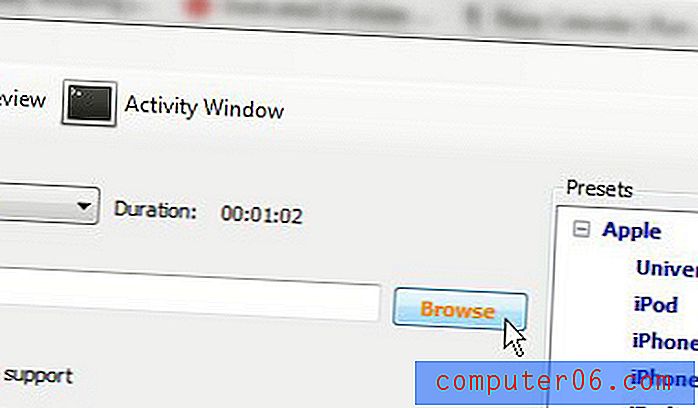
Korak 5 - Potvrdite da padajući izbornik s desne strane kontejnera kaže datoteku MP4, a zatim kliknite gumb Start na vrhu prozora.

Korak 6 - Pokrenite iTunes.
Korak 7 - Kliknite Datoteka na vrhu prozora, a zatim kliknite Dodavanje datoteke u biblioteku .
8. korak - Dvaput kliknite datoteku koju ste upravo kopirali u mapu Moji videozapisi . Nakon dodavanja u iTunes, pojavit će se u biblioteci Filmovi u iTunesu.



